Како да користите ВхатсАпп на рачунару
Мисцелланеа / / November 28, 2021
Вхатсапп је најцењенији инстант мессенгер за друштвене мреже који користе милиони корисника широм света. Богат је функцијама као што су размена порука за ћаскање, гласовни позиви, видео позиви, као и слање слика, докумената, снимања и звука итд. У почетку је било могуће користити ВхатсАпп само на вашим паметним телефонима, али касније је додата нова функција под називом ВхатсАпп Веб помоћу које можете покренути ВхатсАпп на свом рачунару.

Дакле, користећи ВхатсАпп веб можете да шаљете поруке, фотографије, видео записе, документе, датотеке итд. са свог рачунара на паметне телефоне свог пријатеља. Слично томе, можете да примате текстуалне поруке и све остале датотеке на рачунару користећи ВхатсАпп Веб. Друга опција је да инсталирате Вхатсапп за ПЦ на Виндовс или Мац рачунар. У овом чланку ћете се упознати са свим методама које можете користити користите ВхатсАпп на свом рачунару.
Садржај
- Како да користите ВхатсАпп на рачунару
- Метод 1: Како користити Вхатсапп Веб
- Метод 2: Преузмите ВхатсАпп за Виндовс/Мац
- Метод 3: Користите Андроид емулатор – БлуеСтацкс
Како да користите ВхатсАпп на рачунару
Метод 1: Како користити Вхатсапп Веб
Да бисте користили ВхатсАпп на свом рачунару, прво морате да отворите ВхатсАпп на свом паметном телефону, а затим са свог Вхатсапп-а идите на Мени икона. У падајућем менију додирните „ВхатсАпп Веб“. коначно, видећете упит за скенирање КР кода који морате да користите за скенирање КР кода на рачунару када отворите ВхатсАпп Веб.
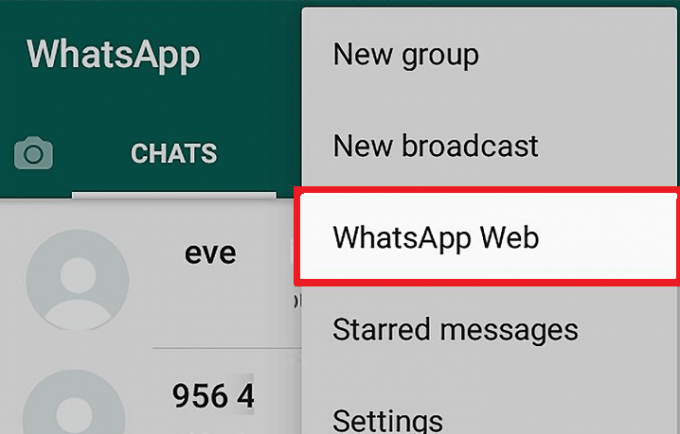
Белешка:Када користите ВхатсАпп Веб на свом рачунару, онда ваш паметни телефон и рачунар, оба морају бити повезани на интернет да бисте слали или примали поруке. Ако један од уређаја изгуби интернетску везу, нећете моћи да користите ВхатсАпп Веб на рачунару.
Сада морате да пратите ове кораке да бисте почели да користите ВхатсАпп на свом рачунару преко веб претраживача:
1.Отворите било који веб претраживач по вашем избору.
2.Унесите следеће у траку за адресу прегледача: https://web.whatsapp.com
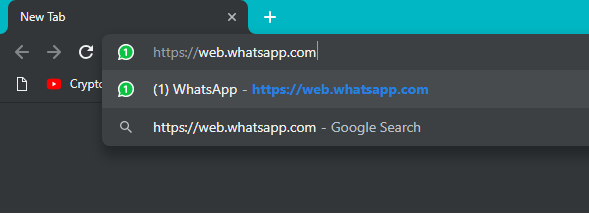
3. Притисните Ентер и видећете нову ВхатсАпп страница са КР кодом на десној страни странице.
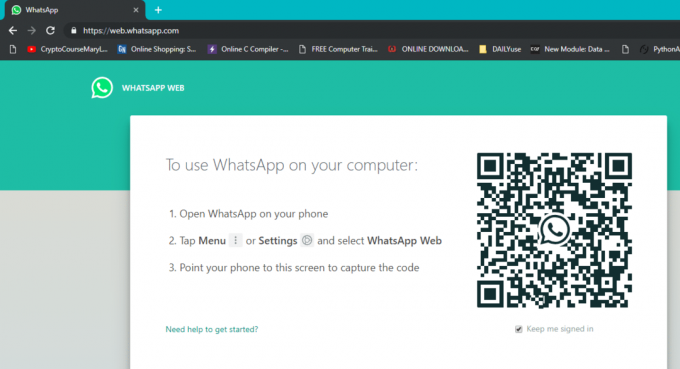
4. Сада на свом паметном телефону, отворите Вхатсапп, а затим у менију додирните ВхатсАпп Веб онда скенирајте КР код.
5.Коначно, ваш ВхатсАпп ће се отворити у вашем претраживачу и можете слати и примати поруке преко свог претраживача.

За кориснике иПхоне-а, кораци су мало другачији. Пратите доле наведене кораке:
1. На рачунару отворите свој омиљени веб претраживач (Цхроме, Фирефок, Едге, итд.), а затим идите на следећу адресу: веб.вхатсапп.цом
2. Сада на свом паметном телефону отворите ВхатсАпп, а затим са главног екрана за ћаскање (где можете видети све поруке од различитих људи) изаберите Подешавања из доњег менија.

3. Сада у оквиру Подешавања додирните „ВхатсАпп Веб/Десктоп“.
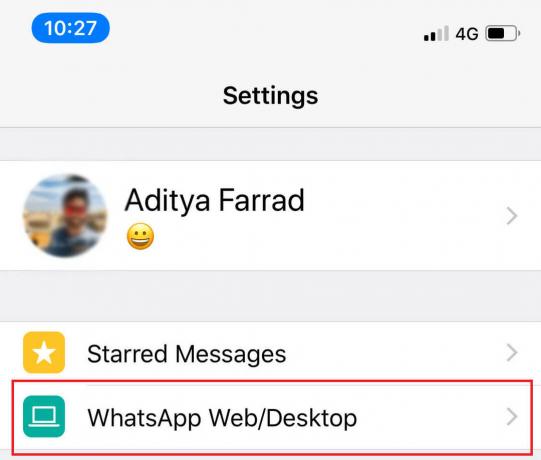
4. На следећем екрану додирните „КР код екрана“.

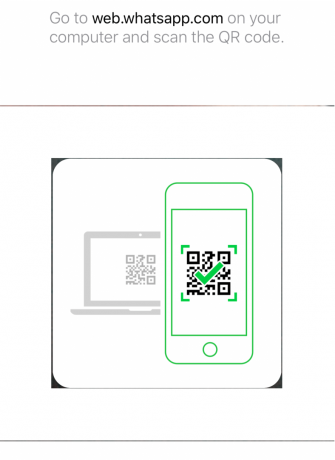
5. Сада на претраживачу где сте посетили веб.вхатсапп.цом, било би а КР код које треба да скенирате помоћу паметног телефона.
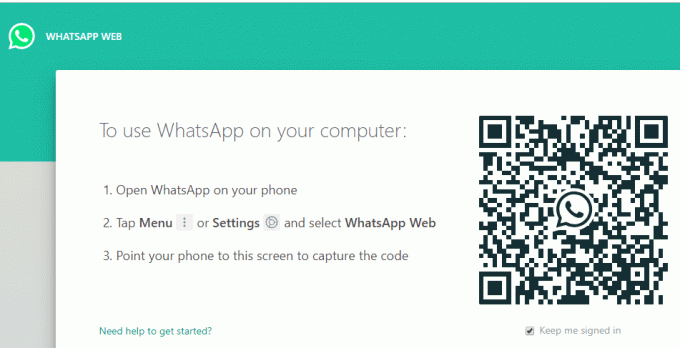
6. ВхатсАпп ће се отворити у вашем претраживачу и можете лако слати/примати поруке.

7. Када завршите са коришћењем ВхатсАпп-а на рачунару, завршите сесију одјавом.
8. Да бисте то урадили, на картици Вхатсапп у вашем претраживачу кликните на три тачке одмах изнад листе за ћаскање и кликните на „Одјавити се”.
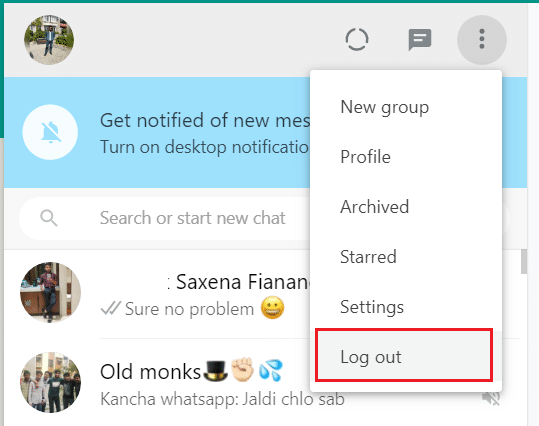
Метод 2: Преузмите ВхатсАпп за Виндовс/Мац
ВхатсАпп је додатно понудио корисницима апликацију која се може користити са Виндовс или Мац системом за приступ ВхатсАпп-у на рачунару. Кораци за преузимање ВхатсАпп-а за Виндовс/Мац су:
Белешка:Када користите ВхатсАпп на рачунару, онда ваш паметни телефон и рачунар, оба морају бити повезани на интернет да бисте слали или примали поруке. Ако један од уређаја изгуби интернетску везу, нећете моћи да користите ВхатсАпп на рачунару.
1. Посетите званичну веб локацију ВхатсАпп: ввв.вхатсапп.цом
2. Сада преузмите ВхатсАпп апликацију за Мац или Виндовс ПЦ у зависности од ваших захтева.

3. Ако користите Виндовс ПЦ, кликните на „Преузми за Виндовс (64-бит)“. Ако користите Мац, кликните на „Преузмите за Мац ОС Кс 10.10 и новије верзије“.
Белешка: Кликните на дугме за преузимање према верзији оперативног система (Виндовс/МАЦ).
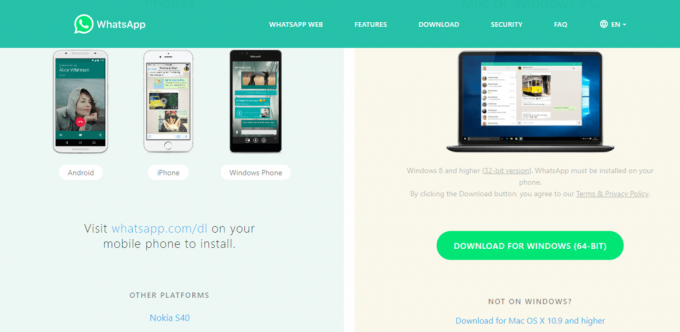
4. Када преузмете инсталациону .еке датотеку, покрените .еке датотеку да бисте започели процес инсталације.
5. Након што је инсталација завршена, отворите Програм на рачунару.
6. Сада ћете видети КР код које треба да скенирате користећи ВхатсАпп на свом телефону као што сте урадили у методу 1.
7. Коначно, добићете приступ ВхатсАпп-у на свом рачунару и можете наставити да шаљете/примате поруке без проблема.
Метод 3: Користите Андроид емулатор – БлуеСтацкс
Увек можете да користите Андроид емулаторе на рачунару за покретање различитих Андроид апликација без икаквих проблема. Најпопуларнији андроид емулатор је БлуеСтацк. Да бисте преузели БлуеСтацк, морате да одете на његов званични сајт. Морате да преузмете и инсталирате БлуеСтацкс на свој рачунар. Да бисте то урадили, морате прихвати све политике и кликните на Даље, а затим на крају кликните на Инсталирај да бисте успешно инсталирали апликацију на свој рачунар.

Једном када преузмете и инсталирате БлуеСтацкс на свој систем, затим у оквиру БлуеСтацк емулатора, морате потражити Вхатсапп и инсталирати га. Сада морате да додате детаље свог Гоогле налога да бисте приступили Гоогле Плаи продавници и преузимали апликације у оквиру овог емулатора.
Препоручено:
- Исправите ЕРР_ЦЕРТ_ЦОММОН_НАМЕ_ИНВАЛИД у Цхроме-у
- 11 савета за побољшање спорих перформанси Виндовс 10
- Шта је КСЛСКС датотека и како отворити КСЛСКС датотеку?
- Поправите неидентификовану мрежу у оперативном систему Виндовс 10
Надам се да су горе наведени кораци били од помоћи и да ћете сада моћи користите ВхатсАпп на свом рачунару али ако још увек имате било каквих питања у вези са овим водичем, слободно их питајте у одељку за коментаре.



